Jak odzyskać usunięty plik w Linux
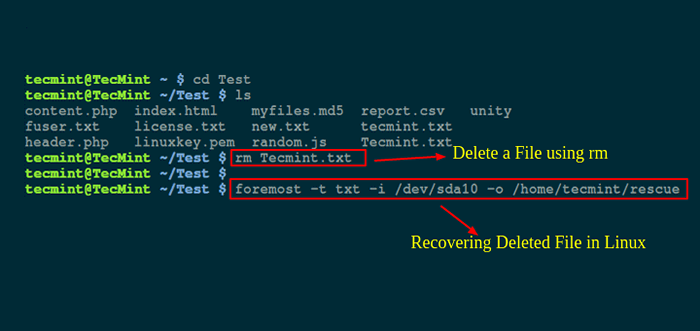
- 1861
- 122
- Klaudia Woś
Czy to ci się kiedykolwiek przydarzyło? Zdałeś sobie sprawę, że błędnie usunąłeś plik - albo przez Del klucz lub używanie Rm w wierszu poleceń.
W pierwszym przypadku zawsze możesz iść do Śmieci, Wyszukaj plik i przywróć go do oryginalnej lokalizacji. Ale co z drugim przypadkiem? Jak jestem pewien, że prawdopodobnie wiesz, linia poleceń Linux nie wysyła nigdzie usuniętych plików - Usuwa ich. Tyłek. Odeszli.
Sugerowane przeczytanie: Jak odzyskać usunięte pliki/katalogi za pomocą narzędzia Scalpel
W tym artykule podzielimy się wskazówką, która może być pomocna, aby zapobiec temu, a narzędzie, które możesz rozważyć, jeśli w dowolnym momencie jesteś wystarczająco nieostrożny, aby to zrobić.
Utwórz pseudonim do „rm -i”
-I przełącznik, gdy jest używany z Rm (a także inne narzędzia do manipulacji plików, takie jak CP lub MV), powodują pojawianie się wiersza przed usunięciem pliku.
To samo dotyczy kopiowania, poruszania lub zmiany nazwy pliku w miejscu, w którym już istnieje ta sama nazwa.
Ta monit daje drugą szansę na rozważenie, jeśli naprawdę chcesz usunąć plik - jeśli potwierdzisz monit, zniknie. W takim przypadku przepraszam, ale ta wskazówka nie ochroni cię przed własną nieostrożnością.
Zamienić Rm z aliasem „rm -i”, Do:
alias rm = "rm -i"
Alias polecenie to potwierdzi Rm jest teraz pseudonim:
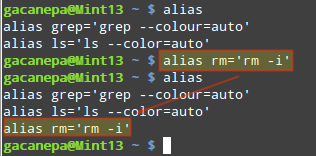 Dodaj pseudonim polecenie RM
Dodaj pseudonim polecenie RM Jednak będzie to trwać tylko podczas bieżącej sesji użytkownika w bieżącej powładzie. Aby zmiana była trwała, będziesz musiał ją zapisać ~/.Bashrc (Mogą użyć niektórych dystrybucji ~/.profil zamiast tego) jak pokazano poniżej:
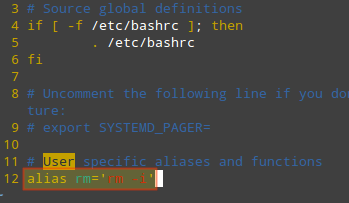 Dodaj alias na stałe w Linux
Dodaj alias na stałe w Linux W celu zmiany w ~/.Bashrc (Lub ~/.profil) Aby natychmiast wejść, pozyskaj plik z bieżącej powłoki:
. ~/.Bashrc
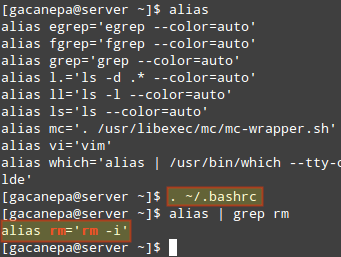 Aktywne pseudonim w Linux
Aktywne pseudonim w Linux Narzędzie kryminalistyczne - przede wszystkim
Mamy nadzieję, że będziesz ostrożny z plikami i będziesz musiał używać tego narzędzia tylko podczas odzyskiwania utraconego pliku z dysku zewnętrznego lub dysku USB.
Jeśli jednak zdasz sobie sprawę, że przypadkowo usunąłeś plik w systemie i zamierzasz panikować - nie. Rzućmy okiem na przede wszystkim narzędzie kryminalistyczne zaprojektowane dla tego rodzaju scenariuszy.
Aby zainstalować przede wszystkim Centos/Rhel 7, Będziesz musiał włączyć Repoforge Pierwszy:
# rpm -uvh http: // pkgs.Repoforge.ORG/RPMFORGE-RELEASE/RPMFORGE-RELEASE-0.5.3-1.El7.RF.x86_64.RPM # mniam instalacja
Podczas gdy w Debian i pochodne, po prostu zrób
# Aptitude instaluj przede wszystkim
Po zakończeniu instalacji przejdźmy do prostego testu. Zaczniemy od usunięcia pliku obrazu o nazwie Nosdos.jpg z /boot/obrazy informator:
# Obrazy CD # RM NOSDOS.jpg
Aby go odzyskać, użyj przede wszystkim w następujący sposób (najpierw musisz zidentyfikować partycję podstawową - /dev/sda1 gdzie jest /uruchomić mieszka w tym przypadku):
# przede wszystkim -t jpg -i/dev/sda1 -o/home/gacanepa/uratowany
Gdzie /dom/gacanepa/uratowany jest katalogiem na osobnym dysku - pamiętaj, że odzyskiwanie plików na tym samym dysku, w którym znajdowały się usunięte.
Jeśli podczas powrotu do zdrowia zajmujesz te same sektory dysku, w których kiedyś były usunięte pliki,. Ponadto konieczne jest zatrzymanie wszystkich działań przed przeprowadzeniem powrotu do zdrowia.
Po zakończeniu wykonywania przede wszystkim odzyskany plik (jeśli odzyskiwanie jest możliwe) zostanie znaleziony wewnątrz /dom/gacanepa/uratowany/jpg informator.
Streszczenie
W tym artykule wyjaśniliśmy, jak uniknąć przypadkowego usunięcia pliku i jak próbować go odzyskać, jeśli nastąpi takie niepożądane zdarzenie. Ostrzeż się jednak, że przede wszystkim potrwać sporo czasu, w zależności od wielkości partycji.
Jak zawsze, nie wahaj się daj nam znać, jeśli masz pytania lub komentarze. Zapraszam do upuszczenia nam notatki za pomocą poniższego formularza.
- « Jak naprawić „Nazwa użytkownika nie ma w pliku Sudoers. Ten incydent zostanie zgłoszony ”w Ubuntu
- SPF13 -VIM - ostateczna dystrybucja dla edytora VIM »

